发布时间:2022-08-30 10: 54: 42
品牌型号:神舟CW65507
系统:Windows 10 64位专业版
软件版本: Microsoft 365 家庭版
outlook可以将邮件发送到联系人的邮箱中,虽然不及其他社交工具即时,但它更加正式,非常适合在工作当中使用,而大家在使用过程中经常会遇到一些问题,比如超大附件无法发送,今天就为大家解答“outlook超大附件怎么发送,outlook超大附件怎么下载”这两个问题。
一、outlook超大附件怎么发送
outlook的邮件系统和服务器都对附件大小有限制,默认为20MB,一旦超过这个大小,就会出现附件无法发送的情况,而发送超大附件的方法主要有三种:
方法一:将文件压缩后发送。
1.首先在需要发送的文件上点击鼠标右键,查看属性。
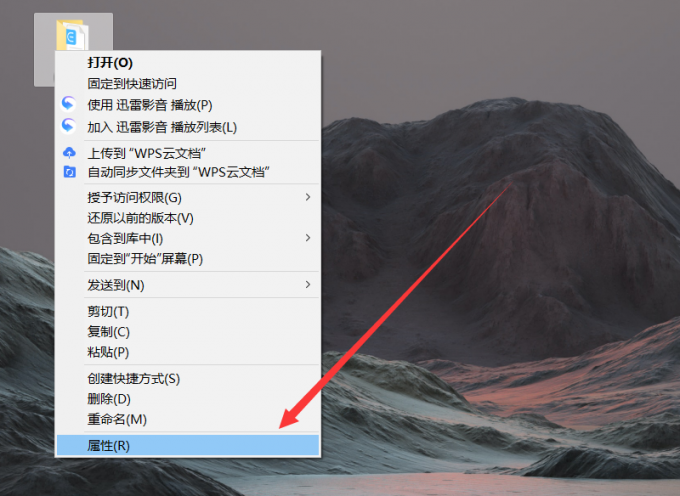
2.在这里可以看到文件大小,如果文件超过了30M,则需要先进行压缩。
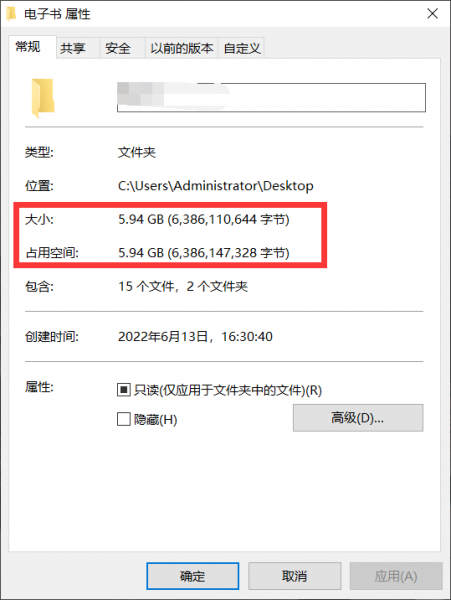
3.打开任意一款压缩软件,点击新建压缩文件。
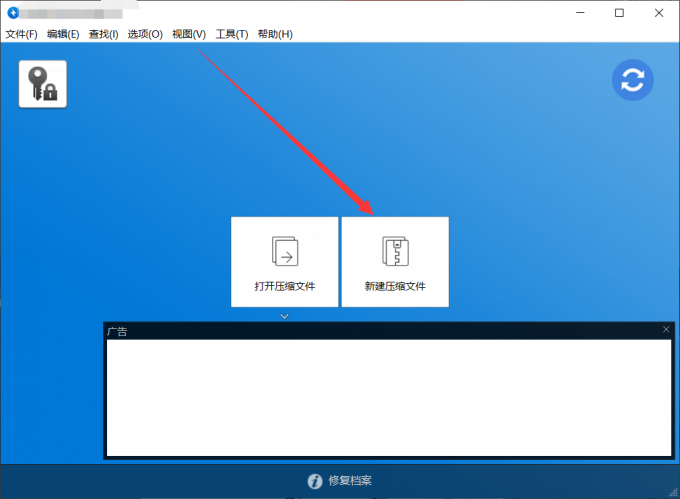
4.在跳出的信息框中键入压缩文件名称,并点击添加文件。
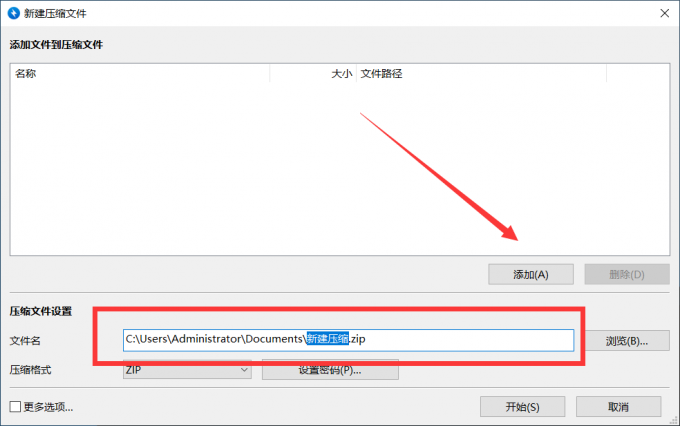
5.选择要压缩的文件或文件夹,之后打开。
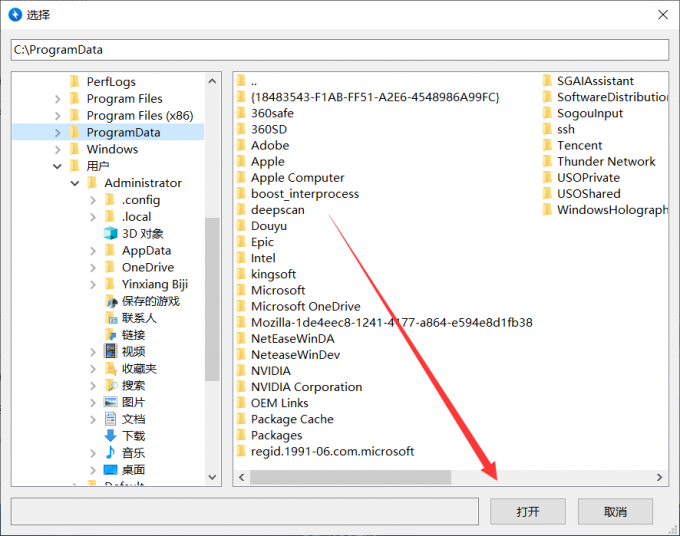
6.点击开始压缩,等待系统完成进程。
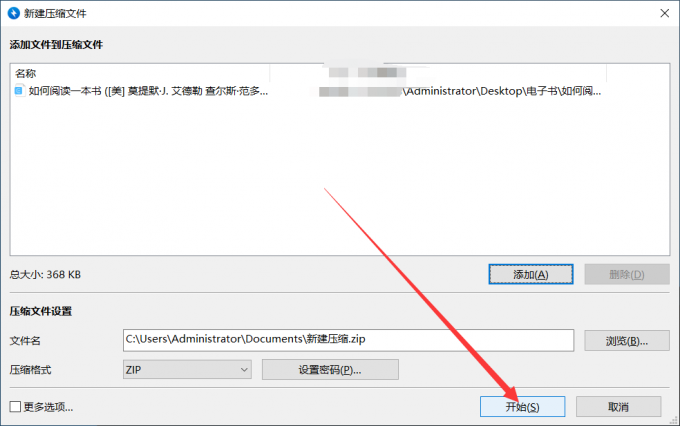
7.压缩完成后,打开outlook,并新建电子邮件,点击添加附件,选择浏览此电脑,添加压缩好的文件即可。
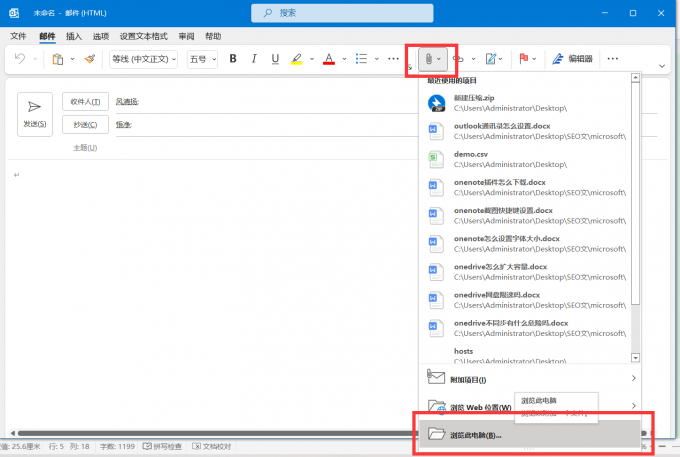
方法二:使用云盘分享附件。
1.打开任意一款云盘软件,将需要在outlook发送的超大附件上传到云端。
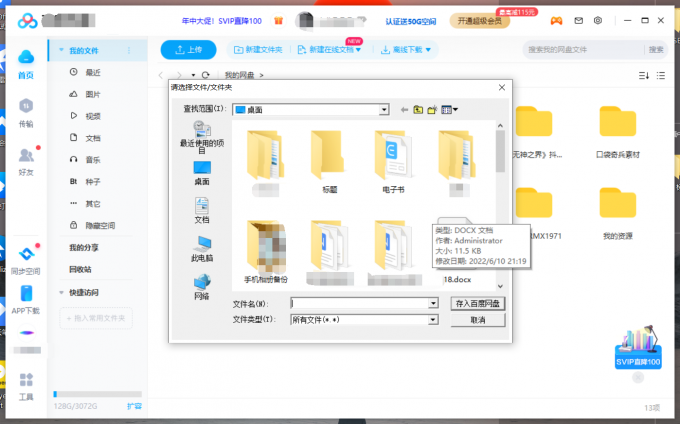
2.之后找到该文件,并点击分享,复制文件链接。
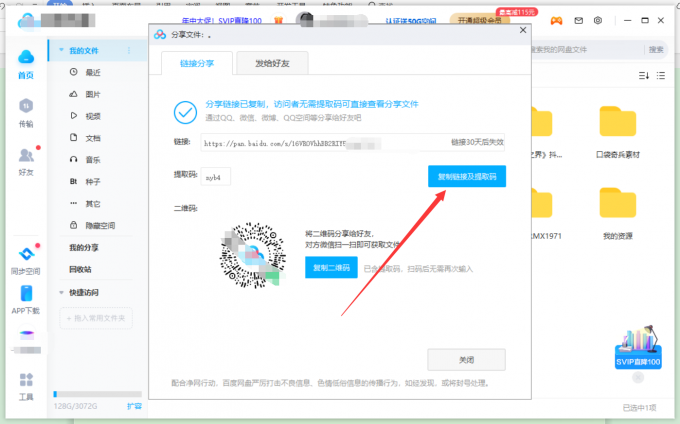
3.回到outlook,点击发送邮件,将联系人信息输入后,粘贴文件链接到正文即可。
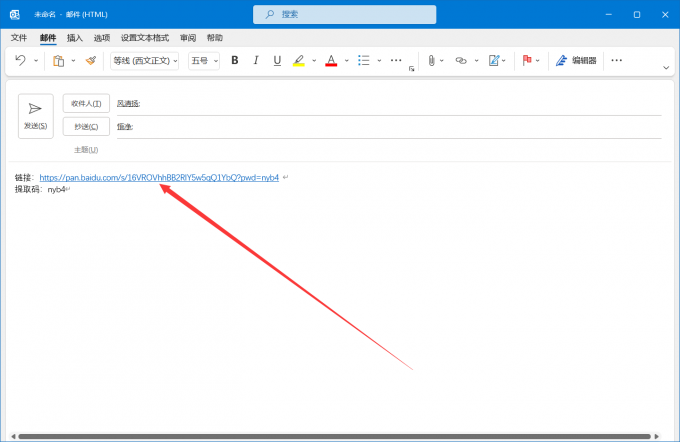
方法三:安装Ftrans Outlook超大附件插件。
通过这个插件,用户可以将邮件通过Ftrans超大附件服务器发送,传输速度最高可达outlook客户端30倍,且发送过程享有通讯加密,不会有隐私泄露风险,当收件人阅读、下载附件时还会收到反馈提醒。
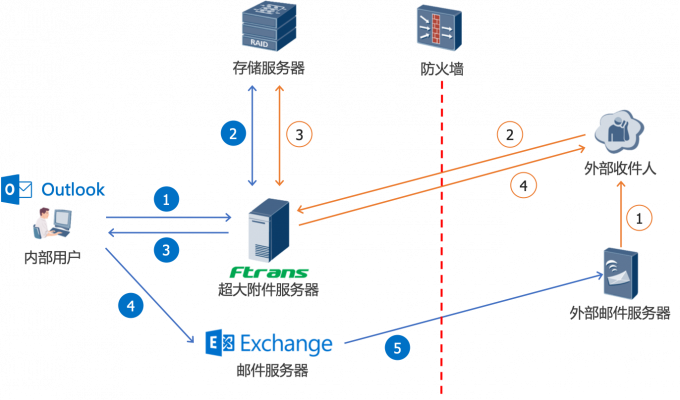
二、outlook超大附件怎么下载
1.先打开outlook查看收件箱,这里存放着联系人发给自己的超大附件,点击并查看附件大小。
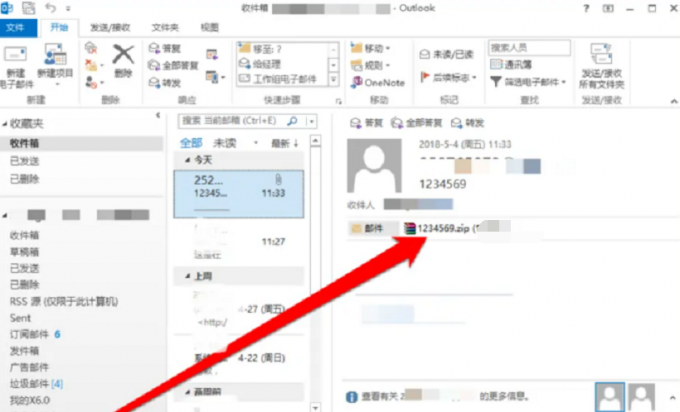
2.双击附件会跳出来下载提示框,位置为系统默认的附件保存路径,点击进行保存。
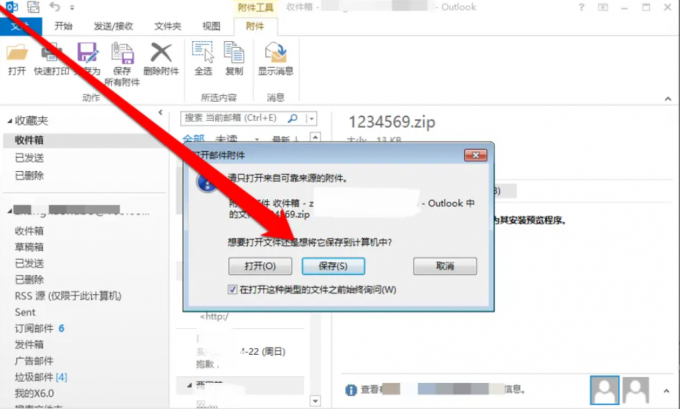
3.或者回到收件箱,在附件上右击,并选择另存为。
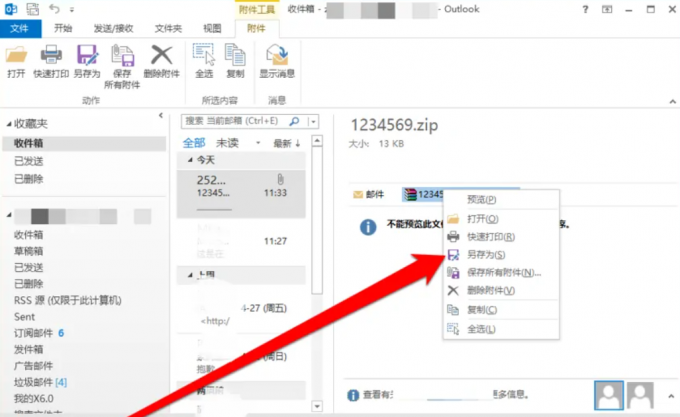
4.选中合适的文件路径,保存即可。
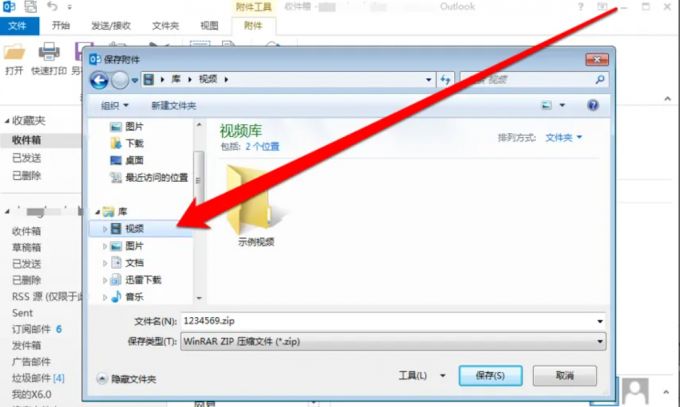
5.如果要保存的附件比较多,可以点击鼠标右键保存所有附件,之后进入到选择页面并确定,outlook超大附件和其他附件就都被保存了。
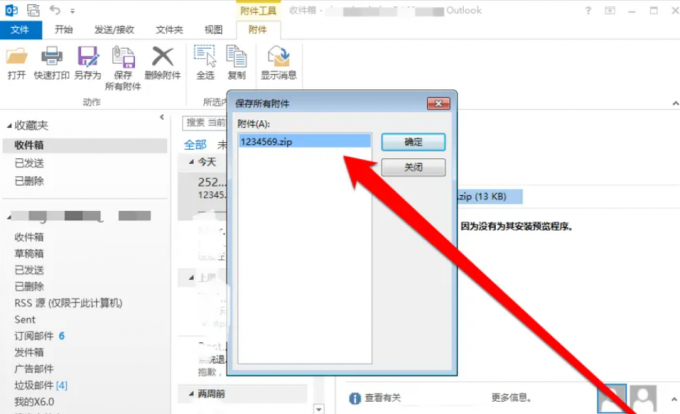
三、outlook附件发送技巧
1.在需要添加附件时,可以先打开文件资源管理器,之后打开outlook新建邮件,再将资源管理器中的文件拖动到新邮件页面,即可成功添加,需要注意的是,这种方法不适用于添加文件夹。
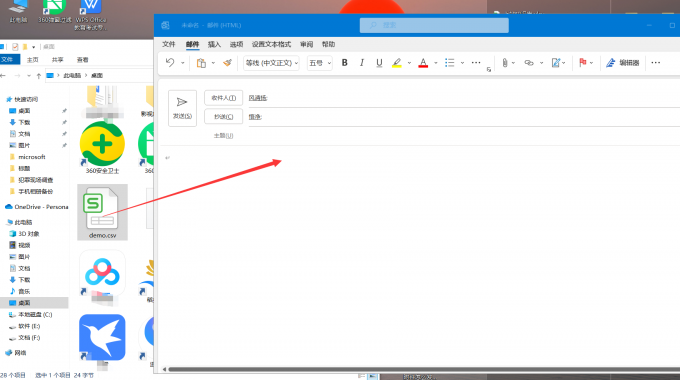
2.在通过outlook自带组件添加附件时,通常会出现文件过多找不到需要所需附件的情况,这时可以在文件名一栏键入需要添加的文件后缀名,outlook就会自动筛选该类型的文件,之后再添加就会容易很多。
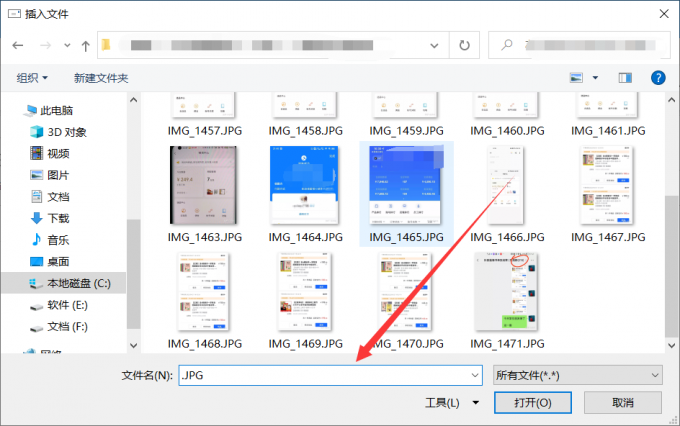
3.在发送超大附件时,可以将所有文字转成纯文本格式,并去掉不必要的空行和空格,之后将图片转为BMP格式,和文本一起压缩,就能最大限度的为文件减负,也就更容易发送成功。

综上所述,outlook可以通过外部服务器、压缩、链接分享的形式发送超大附件,而只需要在收件箱里进行保存即可下载超大附件,使用一些小技巧可以让附件发送过程更流畅。以上就是“outlook超大附件怎么发送,outlook超大附件怎么下载”的全部回答。
展开阅读全文
︾
读者也喜欢这些内容:

Excel表格斜线一分为二怎么弄 Excel表格斜线怎么添加文字
在使用Excel制作表格时,经常会遇到需要在单元格中添加斜线,将其一分为二的情况,但很多朋友不知道这该怎么弄,其实操作并不复杂,掌握正确的步骤,几分钟就能搞定。下面就为大家详细介绍Excel表格斜线一分为二怎么弄,Excel表格斜线怎么添加文字的操作方法。...
阅读全文 >

Microsoft 365如何录制演示 Microsoft 365如何设计幻灯片
在职场中,无论是工作汇报、项目展示还是年终总结,Microsoft 365办公套件已成为多数用户的常用工具,然而在使用过程中还有部分用户对其功能不太熟悉,为了帮大家高效提升工作效率,下面我们将围绕Microsoft 365如何录制演示,Microsoft 365如何设计幻灯片的相关内容为各位展开介绍。...
阅读全文 >

OneNote笔记怎么生成目录 OneNote笔记怎么分享给别人
许多人在使用Microsoft 365的过程中,会在使用OneNote过程中遇到一些具体操作的问题,比如OneNote笔记如何生成目录等方面的问题,今天我将给大家介绍OneNote笔记怎么生成目录,OneNote笔记怎么分享给别人的具体操作步骤,以便大家更加熟练地操作Microsoft 365。...
阅读全文 >

Word上下各有一条线怎么去掉 Word表格竖线一动就全部动了
在日常的工作生活中,Office已经成为了办公学习的刚需,尤其是在文字编辑领域,Word极大的简化了各种文字加工和处理。今天就来为大家讲解一下Word上下各有一条线怎么去掉,Word表格竖线一动就全部动了的相关知识。...
阅读全文 >